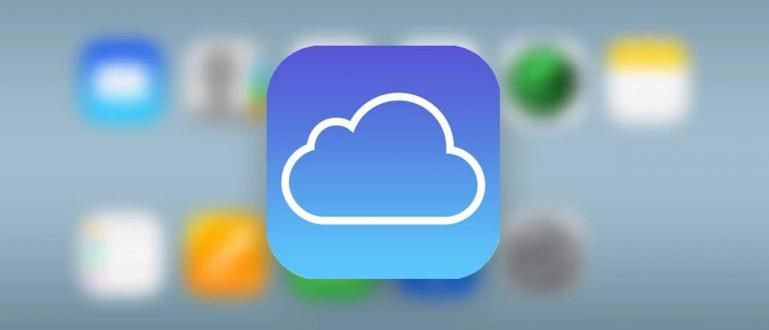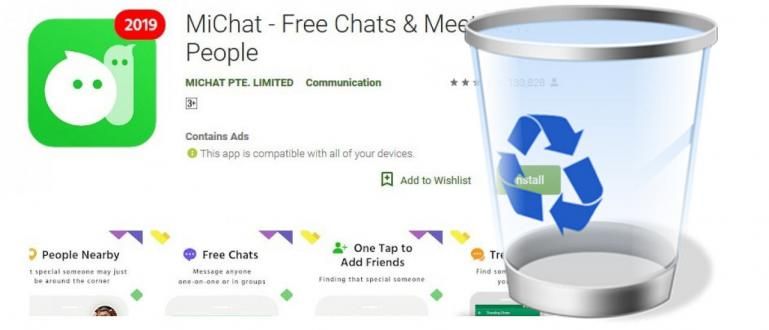Kas soovite teada, kuidas täpselt Samsungi ekraani kontrollida? Seekord jagab ApkVenue Samsungi ekraani kontrollimise lihtsaimat ja täpsemat viisi.
Samsung on tuntud kui üks bränd nutitelefon, millel on Indoneesias erakordselt palju kasutajaid.
See Lõuna-Korea ettevõte suudab paljude Indoneesia nutitelefonide kasutajate südameid vallutada tänu oma uuenduslikkusele ja kütkestavale tootekvaliteedile, sealhulgas ereda ja terava ekraani kvaliteedile.
Et täpselt teada, milline on teie ostetud Samsungi mobiiltelefoni ekraani kvaliteet, jagab Jaka seekord, kuidas kontrollida Samsungi ekraani, mida saate lihtsalt ja praktiliselt harjutada.
3 võimalust kõige täpsema Samsung HP ekraani kontrollimiseks
Ekraan on nutitelefoni üks põhikomponente. Selle funktsioon visuaalse väljundi kuvamisel ja puute kaudu sisendi andmisel muudab selle funktsiooni HP-s väga oluliseks.
Ostetud Samsungi mobiiltelefoni ekraani kontrollimiseks on mitu võimalust ja selles artiklis jagab ApkVenue neist kolme parimat. Seda meetodit on Jaka varem praktiseerinud ja see võib olla teile viide.
Huvitav, milliseid viise saab teha Samsungi mobiiltelefoni ekraani kontrollimiseks? Siit leiate lisateavet!
1. Kuidas kontrollida Samsungi ekraani salakoodiga
See esimene Samsungi ekraanikontrolli meetod on mobiiltelefoni tootja enda loodud vaikemeetod.
Lisaks Samsungi mobiiltelefonide ekraanikvaliteedi kontrollimisele saate selles mobiiltelefonis testida ka teisi seadmeid.
Selle funktsiooni kasutamise alustamiseks peate ainult sisestuskood*#0*# oma Samsungi telefoni numbriklahvistikul.
Pärast koodi sisestamist kuvatakse see spetsiaalne aken, mis sisaldab erinevaid seadmemenüüd, mida saate testida alustades pikslite, andurite ja ka puuteekraani kvaliteedist.

1. samm – kuidas kontrollida Samsungi ekraanil surnud piksleid
Kui teie mobiiltelefon kukub maha, võib mõnikord kogetud löök põhjustada mõne ekraani piksli hävimise.
Samsungi ekraani kontrollimiseks saate kasutada seda esimest Samsungi ekraani saate teada, kas teie ekraanil on surnud piksleid.
Peate lihtsalt koodi sisestama *#0*# kuni avaneb spetsiaalne aken, ja valige üks ülaosas loetletud kolmest värvist.
Pöörake hoolikalt tähelepanu sellele, kas väljatuleva värvi ekraanil on plekke. Surnud piksel kuvab teie valitud värvist erinevat värvi.

2. samm – Samsungi puuteekraani, tundlikkuse ja reageerimise kontrollimine
Peale kontrollimise surnud pikslid, saab seda salakoodi kasutada ka Samsungi puuteekraani kontrollimiseks.
Selleks peate lihtsalt vajutades valikut Puudutage avanevas spetsiaalses aknas.
See avatud aken teeb näitab Samsungi nutitelefoni puuteekraani tundlikkustg, mis sul on.

2. Kuidas kontrollida Samsung HP ekraani Multi Touch Testirakendusega
Kui te ei usu Samsungi vaikeekraani kontrollimisse või soovite tulemusi võrrelda, saate kasutada spetsiaalset rakendust.
Kontrollimiseks saab kasutada selle rakendusega ekraani kontrollimist surnud pikslid, Kontrollima multi touchja ka kontrollimise viisina puuteekraan Samsungi alternatiiv.
Rakendus, mida ApkVenue soovitab, kutsutakse Mitme puutega testja saate seda tasuta installida ja kasutada.
Kuidas kasutada Multi Touch testi
Neile, kellel pole rakendust Mitme puutega test, saate selle rakenduse alloleva lingi kaudu otse alla laadida, gang.
 Rakenduste utiliidid Spencer Studios Laadi alla
Rakenduste utiliidid Spencer Studios Laadi alla Rakenduse kasutamine alternatiivse võimalusena Samsungi mobiiltelefoni ekraani kontrollimiseks on samuti väga lihtne.
Peate lihtsalt avama rakenduse ja valima ühe kolmest testist, mida soovite käivitada.
1. samm – Samsungi mobiiliekraani kontrollimine selle Multi Touch funktsioonis
Valige menüü Mitme puutega test kui soovite funktsiooni näha multi touch kui teie Samsungi mobiiltelefon töötab normaalselt või mitte.
Kui avaneb uus aken, peate lihtsalt puudutama oma telefoni ekraani ja jälgima kui tundlik on andur multi touchtema.

2. samm – Samsungi puuteekraani kontrollimine rakendustega
Lisaks tundlikkuse testimisele multi touch oma mobiiltelefoni, võib see rakendus olla ka viis puuteekraani kontroll teie Samsung.
Meetod on samuti väga lihtne, valige lihtsalt värvitesti menüü ja vaadake, kas ekraanil sisestatud puutesisend läheb hästi või mitte.

3. samm – Samsungi telefoniekraanilt surnud pikslite leidmine
Otsima surnud pikslid, peate lihtsalt vajutama kolmandat valikut, mis on värvi test.
Selles menüüs kuvatakse teie nutitelefoni ekraanil teatud värvid, mida saab võrdluseks kasutada surnud pikslid või mitte.

3. Samsungi ekraani käsitsi kontrollimine
Viimane meetod, mida ApkVenue seekord soovitab, on Samsungi ekraani käsitsi kontrollimine.
Mobiiltelefoni ekraani kahjustuste olemasolu või puudumist saab mõnikord käsitsi näha. Sa lihtsalt vajad kontrollige oma mobiiltelefoni ekraani iga osa kas on pragusid või mitte.
Peale selle saate ka kontrollige ekraani iga osa tundlikkust ja reaktsiooni hoolikalt, et näha, kas on kahjustusi või mitte.
Need on kolm võimalust, mida saate kasutada oma Samsungi mobiiltelefoni ekraani kvaliteedi kontrollimiseks.
Seda meetodit saate hõlpsalt ja tasuta rakendada ning tulemused on samuti üsna täpsed.
Loodetavasti võivad näpunäited, mida ApkVenue seekord jagab, teile mobiiliekraani kvaliteedi kontrollimisel abiks olla.
Loe ka artikleid teemal Rakendused või muid huvitavaid artikleid Restu Wibowo.